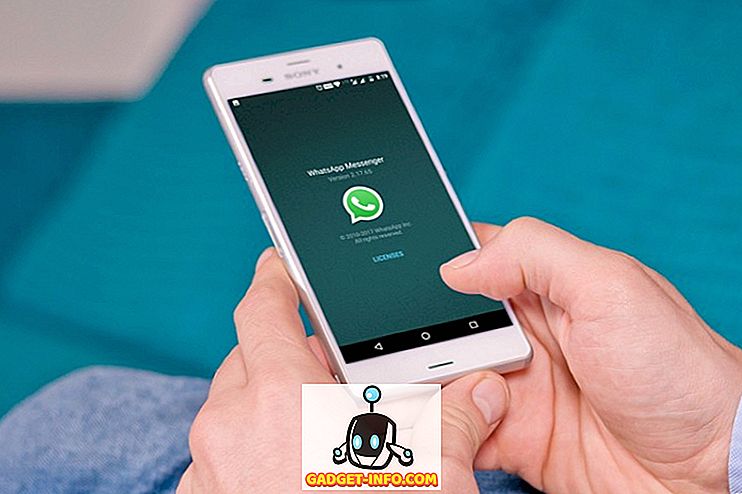Baru-baru ini, saya sedang mencari dalam talian untuk beberapa perisian percuma untuk membakar beberapa CD dan DVD di rumah, tetapi kemudian saya menyedari Windows sudah mempunyai perisian pembakaran terbina dalam Explorer. Ia sebenarnya sudah ada selama bertahun-tahun, tetapi ia sangat tidak mencolok sehingga saya cenderung melupakannya sama sekali.
Windows juga memberi anda pilihan yang hebat semasa membakar CD dan DVD yang dipanggil Live File System, yang pada dasarnya menjadikan CD atau DVD bertindak seperti pemacu kilat USB, yang bermaksud anda boleh mengedit, menambah dan memadam fail pada cakera seperti yang anda lakukan pada kilat memandu.
Dalam artikel ini, saya akan menunjukkan kepada anda cara membakar cakera data dengan mudah menggunakan Windows sahaja. Baca jawatan saya yang lain jika anda ingin mengetahui cara membakar CD audio atau DVD yang boleh dimainkan.
Burn CD / DVD di Windows
Untuk memulakan, paparkan CD atau DVD ke PC Windows anda dan anda akan melihat dialog muncul sama ada dalam Pusat Pemberitahuan atau sebagai tetingkap AutoPlay.


Jika tiada kotak dialog muncul untuk anda, maka buka Windows Explorer dan klik dua kali pada ikon pemacu CD / DVD. Kotak lain akan muncul bertanya kepada anda bagaimana anda ingin menggunakan cakera ini.

Berikan cakera tajuk dan kemudian pilih sama ada anda mahu ia bertindak seperti pemacu kilat USB atau seperti cakera yang dikuasai. Kelemahan untuk menggunakan pilihan pemacu denyar ialah anda hanya boleh menggunakan cakera pada komputer yang menjalankan Windows XP dan yang lebih tinggi. Jelas, jika anda membakar cakera ini untuk peranti lain, seperti pemain CD atau DVD, maka anda harus memilih pilihan kedua.

Seterusnya, anda akan mendapat tetingkap Explorer kosong di mana anda boleh mula menyeret dan melepaskan fail yang ingin dibakar ke cakera. Perkara terbaik yang perlu dilakukan di sini adalah untuk membuka tetingkap Explorer lain dengan fail yang ingin dibakar.

Sebaik sahaja anda telah menyalin semua fail yang hendak dibakar, klik Urus di bawah Alat Pemacu dan anda akan melihat pilihan yang dipanggil Selesai pembakaran . Di Windows 7, anda akan melihat opsyen Burn to disc .


Wizard membakar akan muncul dan di sini anda boleh memilih kelajuan rakaman. Secara lalai, ia akan secara automatik ditetapkan kepada kelajuan terpantas yang boleh disokong oleh pemacu anda.

Setelah pembakaran selesai, anda perlu mendapatkan mesej yang berjaya dan pilihan untuk membakar cakera yang lain.

Itu sahaja! Ini proses yang sangat mudah dan lurus untuk membakar CD atau DVD di Windows dan anda tidak perlu bimbang untuk mencari dan memasang perisian pihak ketiga lagi untuk membakar beberapa cakera. Nikmati!